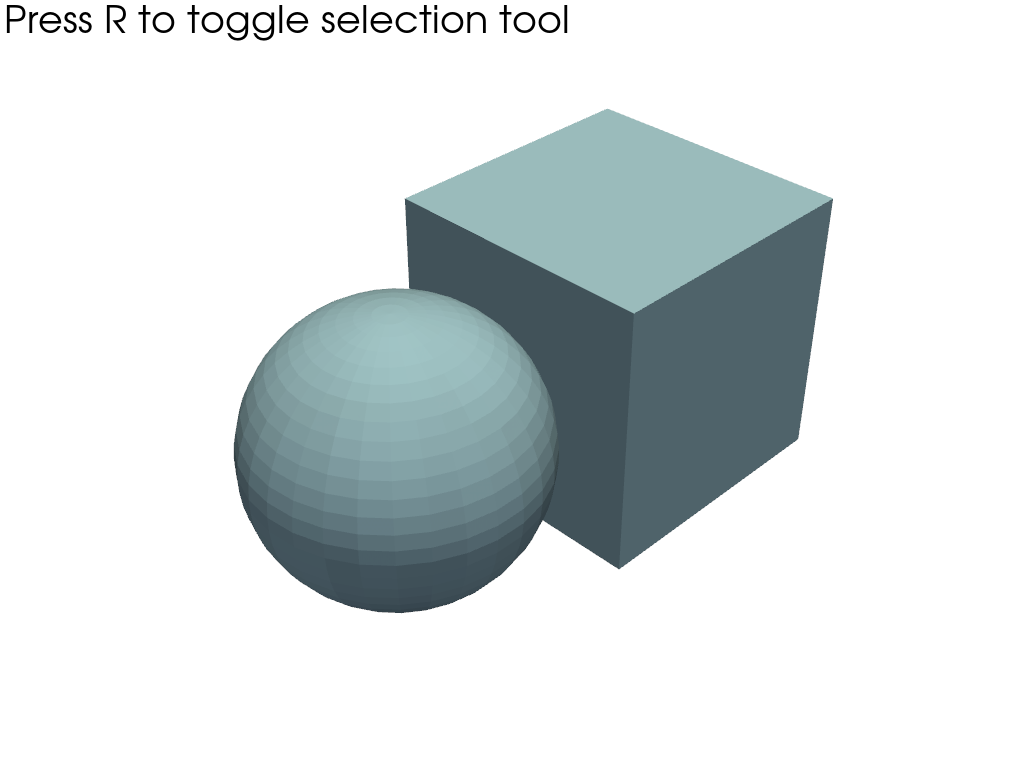pyvista.Plotter.enable_cell_picking#
- Plotter.enable_cell_picking(
- callback=None,
- through=True,
- show=True,
- show_message=True,
- style='wireframe',
- line_width=5,
- color='pink',
- font_size=18,
- start=False,
- show_frustum=False,
- **kwargs,
矩形選択ツールでセルをピックできるようにします.
"r"キーを押して,リタングルベースの選択を有効にします.もう一度"r"を押してオフにします.選択内容はself.picked_cellsに保存されます.デフォルトでは,シーン内のすべてのメッシュがピッキング可能です.シーン内の1つのメッシュだけをピックしたい場合は,他のメッシュをシーンに追加する際に
pickable=Falseという引数を使用します.複数のメッシュが選択されている場合,
self.picked_cellsで選択されたセルは,各メッシュの選択のMultiBlockデータセットになります.既定では,最後の入力メッシュを入力に使用します.
警告
可視セル選択 (
through=False) は,メッシュが'surface'表現スタイル(デフォルト)で表示されている場合にのみ機能します.- パラメータ:
- callback
callable(),optional 入力すると,選択後にこのcallableが呼び出されます.picked_cellsは,このcallableの最初のパラメータとして入力されます.
- throughbool, default:
True Trueの場合,ピッカーは(複数の)メッシュ内のすべてのセルを選択します.Falseの場合,ピッカーは(複数の)選択されたサーフェス上の可視セルのみを選択します.- showbool, default:
True 選択をインタラクティブに表示する.
- show_messagebool |
str, default:True セル選択ツールの使用方法に関するメッセージを表示します.これが文字列の場合は,メッセージが表示されます.
- style
str, default: "wireframe" 選択の表示スタイル.
style='surface',style='wireframe',またはstyle='points'のいずれかです.- line_width
float, default: 5.0 選択したメッシュエッジの厚さ.
- color
ColorLike, default: "pink" 選択されたメッシュを表示したときの色.
- font_size
int, default: 18 メッセージのフォントサイズを設定します.
- startbool, default:
True セル選択ツールを自動的に起動します.
- show_frustumbool, default:
False シーンにフラストラムを表示します.
- **kwargs
dict,optional 残りのキーワード引数はすべて,選択範囲の対話的な表示方法を制御するために使用されます.
- callback
例
プロットにメッシュとキューブを追加し,セルピッキングを有効にします.
>>> import pyvista as pv >>> mesh = pv.Sphere(center=(1, 0, 0)) >>> cube = pv.Cube() >>> pl = pv.Plotter() >>> _ = pl.add_mesh(mesh) >>> _ = pl.add_mesh(cube) >>> _ = pl.enable_cell_picking()